Razer Wolverine V3 Tournament Editionのレビュー!反則級の多ボタン最新コントローラーを試す

FPSゲーマーに人気の多ボタン仕様コントローラー最新モデル「Razer Wolverine V3 Tournament Edition」をAPEXで50時間ほど使ってみたのでレビューでまとめていきます。
▼追記:Amazonや楽天市場などECサイトでも取り扱いが始まりました。公式サイトでの購入より届くのが速いです。↓
目次をクリックすると各項目へ移動します
買ったのは安い方
▼以下の記事でお伝えした通り、安い方のRazer Wolverine V3 Tournament Editionを購入しました。↓
Razer Wolverine V3シリーズはベーシックモデルのRazer Wolverine V3 Tournament Editionと上位モデルのRazer Wolverine V3 Proがリリースされています。
- Razer Wolverine V3 Pro(35,480円)
- Razer Wolverine V3 Tournament Edition(17,480円)
違いをピックアップすると、上位モデルは無線接続に対応&スティックの高さを変更できるギミックが備わってます。1,000Hz PCトーナメントモードはどちらも対応していますが有線で接続する必要があります。
私はPCで使うので有線接続。という訳で安い方のRazer Wolverine V3 Tournament Edition(以降はV3 TEと書きます)を購入。安い方でもビックリするような価格ですが、実はガチ系コントローラーだと非常にリーズナブルな部類なんですよね。
▼Razer Wolverine V3シリーズでの違いなどは以下で書いているのでチェックしてみて下さい!↓
少しコンパクトになった筐体
これまで前シリーズにあたるRazer Wolverine V2 Chroma(以降はV2 Chromaと書きます)を愛用してましたが、それと比較するとサイズが少しコンパクトになっていました。
▼並べるとコンパクトになっているのが良くわかりますね。↓

▼重量はV2 Chromaが283gに対しV3 TEは253gに。30g差は持つと違いがすぐに分かるレベル軽いです。↓

参考に純正のPS5コンが283g、PS4コンが216gでした。PS5のコントローラー、結構重いんですね。
そうそう、V2 Chromaはグリップ部分がラバーっぽい素材だったんですが、V3 TEは樹脂のままです。という訳でちょっと筐体はチープになってました。
フリークを買い替える必要があるかも

使ってから気がついたんですが、V2 Chromaで使っていたフリークがV3 TEに合いません。ガバガバ。
ステックの親指が当たる部分の直径はV2 Chromaが18.8mm。一方でV3 TEは16.4mmと凄く小さくなっていました。なのでフリークを使っている人は買い替える必要があるかも。参考にPS5コンとPS4コンは17.6mmでした。
ちなみに私はV2 Chromaで使ってたフリークが合わなかったのでそのまま使ってたんですが、慣れてしまったので今回はフリークを使わない予定。
背面のボタンは誤爆が頻発。慣れが必要
V2 Chroma→V3 TEに乗り換えて一番苦戦したのが背面ボタンの位置。
▼V2 Chromaの背面ボタンは中央寄りなので必要な時に指を伸ばして押す感じでしたが、V3 TEはグリップに備わっています。↓

V3 TEの背面ボタンは指をのせて必要な時に押し込むという感じですが、使い始めは誤爆しまくり。でも、こればっかりは慣れるしかないかも。
私も20時間くらいは誤爆していましたが、ボタン配置を変更したりコントローラーの持ち方を変えたことで、ほぼ誤爆は無くなってます。
良かった点は、ボタンに添えた指を押し込むという操作になったことで、入力がワンテンポ早くなったことですね。
とにかく、ボタン位置が変わったので使い始めはイマイチに感じるかも知れません。特にV2 Chromaからの乗り換えだと。誤爆が少なくなるまで修行と思って使い込みましょう。案外慣れます。
背面ボタンの耐久性は高そう

V2 Chromaの背面ボタンは強度が弱く、1年半で3回壊れました。全て新品交換だったのでRazerの対応は神ってるなと思いつつも、耐久性を高くしてほしいと感じたところ。
一方でV3 TEのボタンは、V2 Chromaと比べるとボタンも低く平べったいので耐久性は高そう。ただ、これは長期利用してみないと判断できないので、何かあった時はここに追記してお伝えしますね。
相変わらず反則級の動きができる
V3 TEを購入したのはV2 Chromaから引き続き「6つのカスタムボタン」が使えるから。
▼先ほど紹介した背面の4つボタン以外に上部にも2つのボタンが備わっているので、6つのカスタムボタンが使えます。↓

もしボタン数が減っていたならV2 Chromaを使い続けてますね。それくらい反則級の動きができるんです。
これらのカスタムボタンは親指を使わず押せます。つまりスティックから親指を離さず複雑な同時入力ができちゃうんです。
たとえばAPEXだと、「移動しながら坂道でジャンプ&スライディングして振り向きざまに武器を持ち替えてエイムして射撃」という一連の流れが親指をスティックから一切離さずできます。ピョンピョンとジャンプして遮蔽物から頭を出しながら周囲を見渡し警戒しつつシールドを巻く、な〜んてのもお茶の子さいさい。
最近だとPS5用の純正コントローラーで背面に2つのボタンが備わったモデルが出てきましたが、カスタムボタンの有無でプレイの質が随分変わるようになってきました。そんなカスタムボタンを6つも搭載。正直、反則だと言われても仕方ないレベル。
でも、この操作感は是非一度味わってほしいですね。ビックリするほど圧倒的な有利プレイができますよ。
ちなみに多ボタンコントローラーの使用はAPEXで禁止されていません。特にPCだとキーマウなんてもっとボタン多いですからね。まあコントローラー枠としては若干ハードウェアチートみたいな感じではありますが。
コントローラーのスティックやボタンがカッチリした
ここからはスティックやボタンについて。ボタンは全体的にメカニカルなカチカチしたおし心地。
コントローラーのスティックを倒したときの固さやボタンの押し心地については好みがあるので、一概に良い・悪いとは言えませんが、私としてはV2 Chromaと比較して「カッチリした入力になったこと」がとても良い変化でした。
V2 Chromaと比較してどう変化したのかまとめておきます。
スティックは倒したときの反発がやや固めになった

V2 Chromaと比べてスティックを倒したときの反発がやや固めになってます。
私はAPEXを4:3リニアでプレイしているので、V2 Chromaだとスティックが柔らかすぎて中距離での安定性に欠けてましたが、V3 TEは硬めなので安定感が増しました。こんなに弾当たるんかとビックリ。
APEXでコントローラーデビューする時に買ったのがV2 Chromaだったので気が付かなかったんですが、私は固めのスティックが合っていたようです。勝率もグッと上がりました。
やや硬めのスティックが好きという人は凄く気に入ってもらえそう。そうそう、デッドゾーン0でもドリフト現象が明らかに小さくなっていましたよ。これも良かった点。
LRトリガーをロックするとボタンっぽくなる
V2 ChromaはLRトリガーを浅くするためのロックを使うと、グニーっというトリガー独特の押し心地が1/3くらいで押し切れるという感じですが、V3 TEのトリガーはロックするとほぼABXYと同じような「カチッ」という押し心地になります。
▼左がロック解除、右がロック状態。↓
私はLトリガーでADS、Rトリガーで射撃の配置なので、ボタン感覚で押せるようになったV3 TEのトリガーは凄く気に入ってます。もちろんロックを解除すればグニーっという感覚のトリガーになります。
LRスティックの押し込みが固くなった

V2 ChromaはスティックのL3/R3の押し込みが軽すぎてプレイが白熱すると力が入ってしまい、APEXでは無意識に押し込んで格闘コマンドを入力してしまうことがありました。近距離戦でピョンピョン・バンバンしてる時に空振りパンチ、最悪です。
なのでV2 Chromaのスティック押し込み入力はイマイチだな〜っと思いながら使ってきましたが、V3 TEは押し込みが固くなったので誤爆はほぼ無し。白熱した際のミスも少なくなり安定性もグッと増しました。これも勝率が上がった要因の一つかも。
V2 ChromaもV3 TEもそうですが、デフォルトのボタンやスティック押し込みなどの入力は無効にできません。誤爆するから無効にするということができないんです。なので、スティック押し込みが物理的に固くなったことで誤爆が格段に減ったのは凄く良かったところ。
管理ソフトは以前と同じ
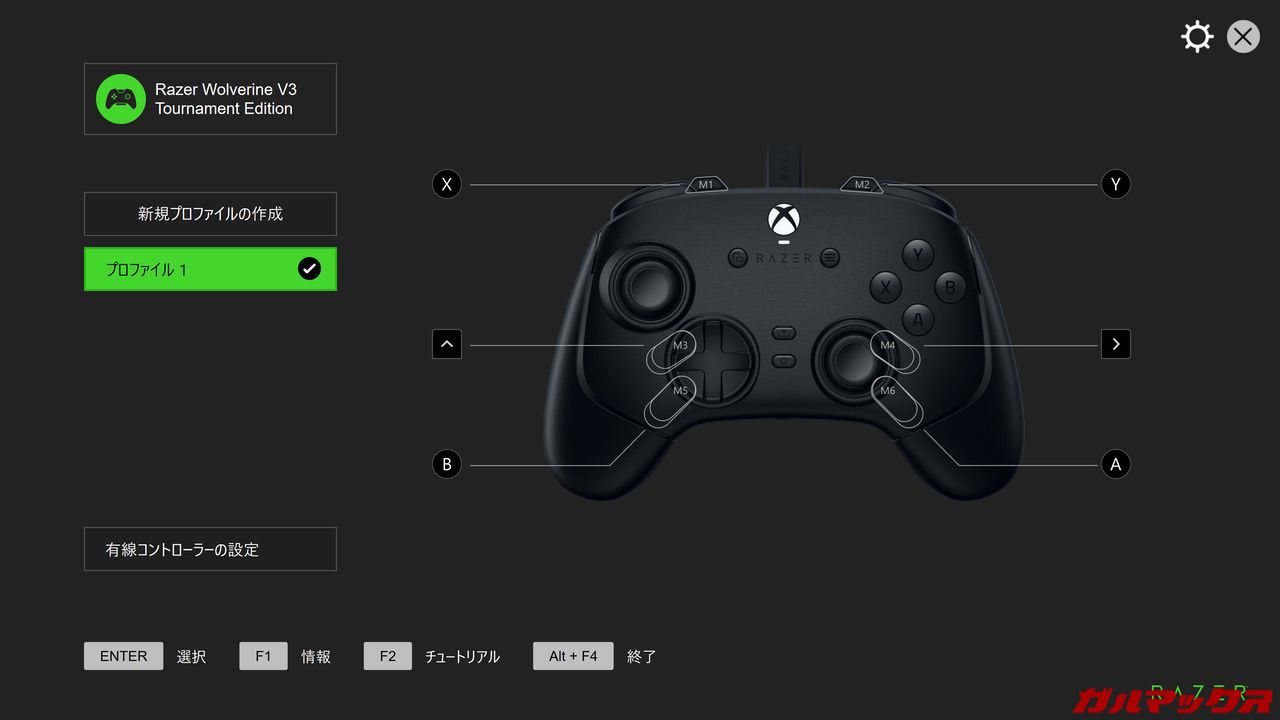
V3 TEの管理ソフトは以前と同じでした。V2 Chroma使ってた人はコントローラーを入れ替えるだけで同じソフトで設定できます。できれば同社のキーボードやマウスを管理するSynapseと統合してほしかったところですが。
▼管理ソフトでは様々な設定が可能です。親指スティックの設定の中にデッドゾーン設定が格納されたり、サーキュラリティモードが備わるなど少し変化しましたね。↓
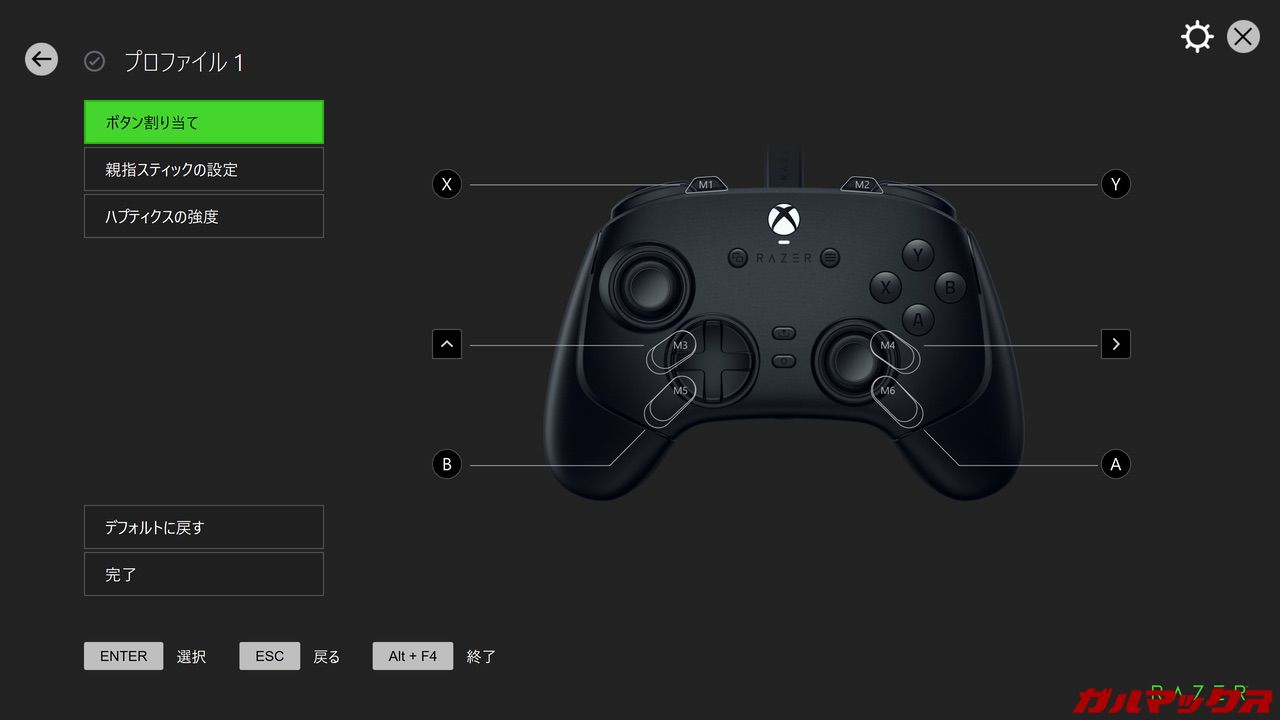
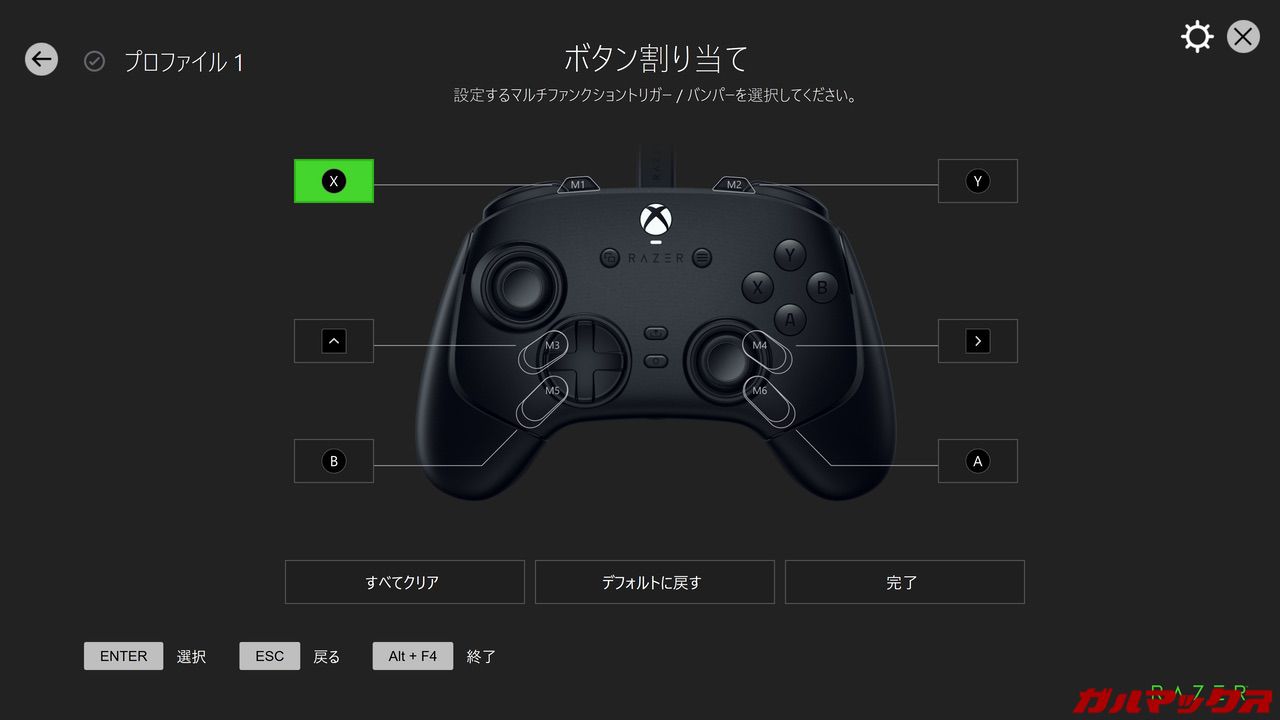
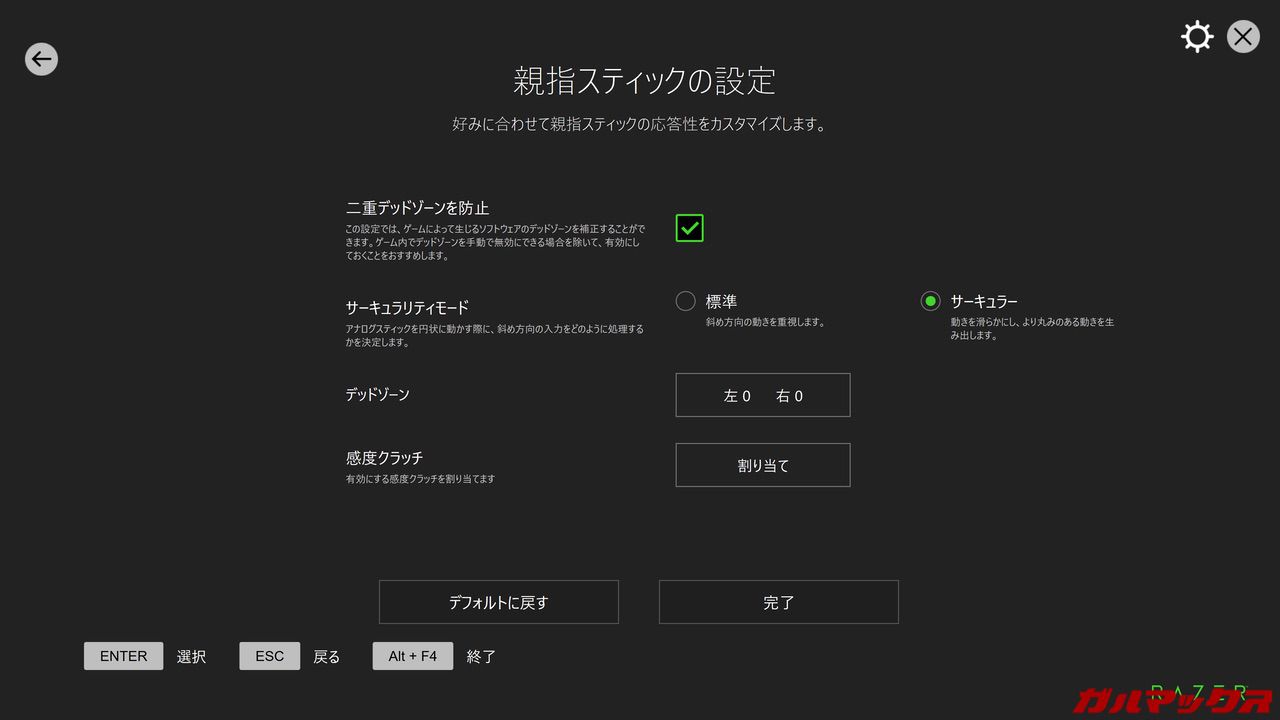
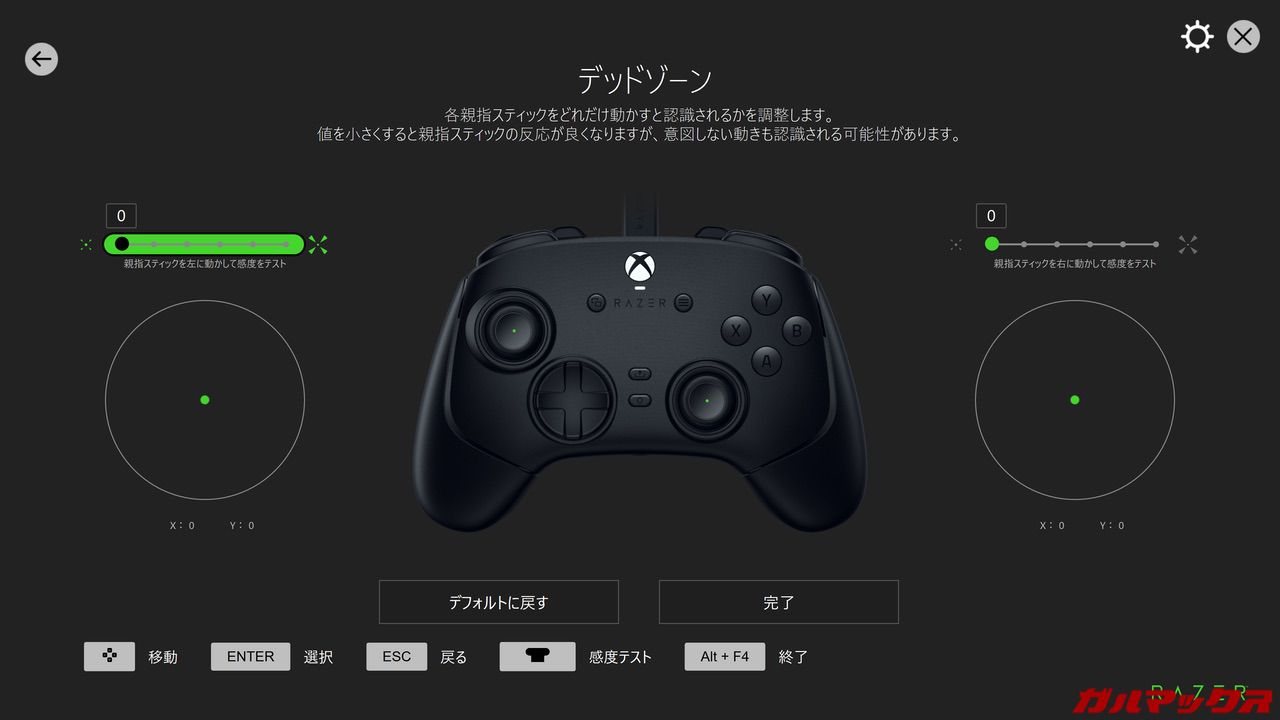
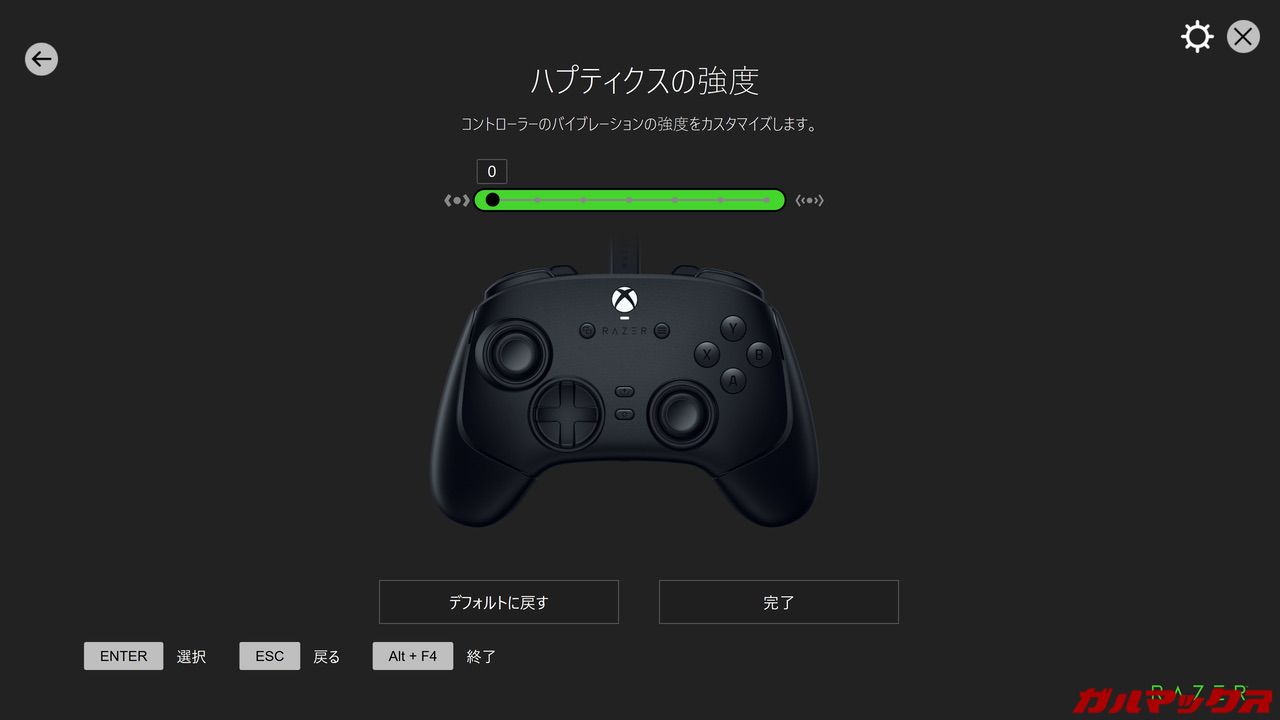
キーボードの割当は純正ソフトでは出来ない
Xで「PCのキーボードを割り当てできますか?」と聞かれたんですが、純正のソフトでは出来ません。
▼基本はコントローラーに備わっているボタンを6つのカスタムボタンに割り当てられるという以前と変わらない仕様です。↓
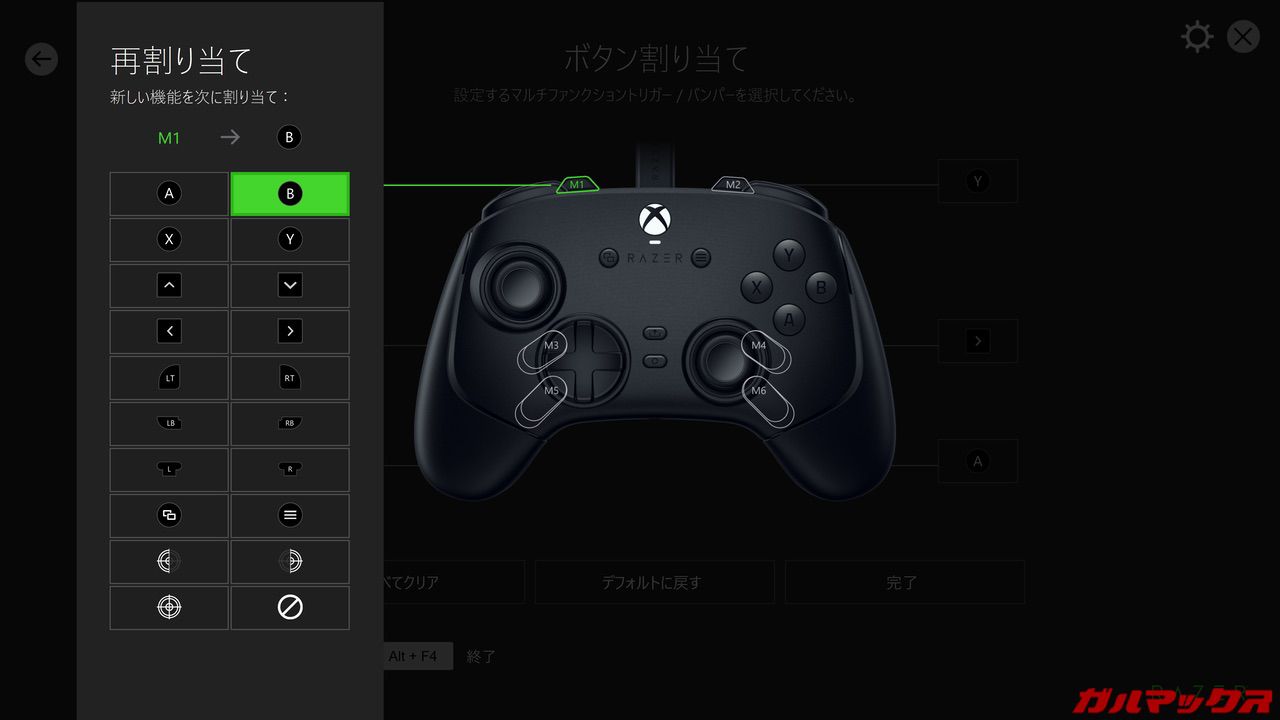
どうしてもPCのキーボードを割り当てたいという人は、SteamユーザーであればSteamコントローラー設定から可能です。が、これはSteamユーザーに限定された使い方になりそうです。
追記:Steamコントローラーで割り当てられるのはデフォルトのボタンのみです。なので背面ボタンにキーボードを割り当てることはできません。このあたりの設定方法が分かる方がいましたら教えていただけると嬉しいです。
トーナメントモードは管理ソフトから切り離される
V3 TEは通常のXBOXモードと1000HzのPCトーナメントモード(以降、PCモードと書きます)が用意されています。1000HzのPCトーナメントモードは管理ソフトだとPCモードと表記されていました。
▼PCモードへは、コントローラーのショートカット入力または管理ソフトから切り替えできます。↓
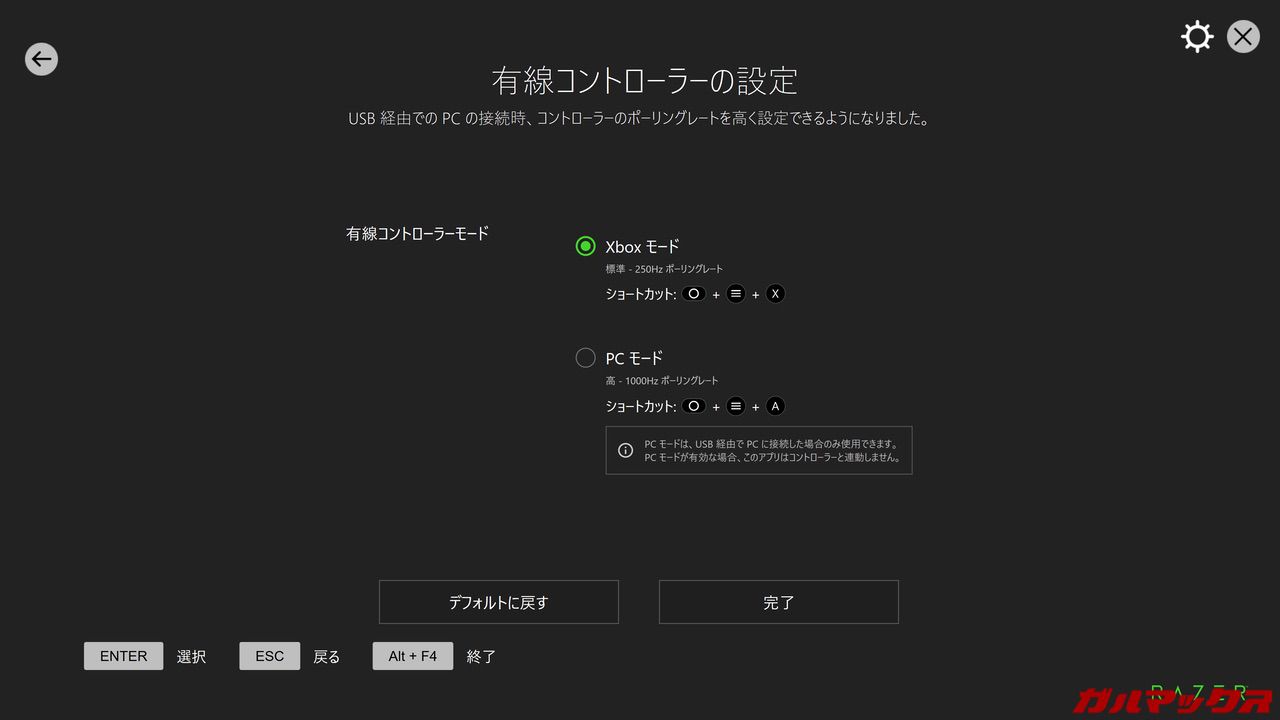
PCモード状態になると管理ソフトは終了して閉じます。再度XBOXモードへ変更するには管理ソフトが使えないのでショートカット操作でXBOXモードにしてから管理ソフトに接続する感じ。ショートカットコマンドを忘れたら管理ソフトを立ち上げてみましょう。コマンドが表示されます。
気になるのは管理ソフトで行った様々な設定がPCモードでも反映されているのか。これはボタン設定なども含めてすべて反映された状態なので安心して下さい。
管理ソフトでは複数のプロファイルを作成できるので、ゲームごとに設定したプロファイルを切り替えられますが、PCモードをオンにした場合は一旦XBOXモードに切り替えて管理ソフトからプロファイルを変更する必要があるのでちょっと面倒かも。
ちなみに私はAPEX専なので設定を煮詰めたあとはずっとトーナメントモードで使ってます。
自動で電源オンにならない

V2 ChromaはPCの電源をいれるとコントローラーがブルっと振動して電源が入るんですが、V3 TEはXBOXマークを押して電源を入れる必要がありました。毎回電源を入れるのが…ちょっと億劫です。
管理ソフトを確認しても起動時に電源をいれるような設定は見当たらず。これはWindows側で設定するものなんですかね?知っている人がいたら教えてほしいです!
追記:PC終了時にコントローラーがPCモードであれば自動で電源が付きました。→すみません。再現性が無かったようでPCモードでも電源が入らないことがありました。良く分かりません…。
まとめ

私はV2 Chromaをスペアも含めて2個所有していますが、今はV3 TEに完全に乗り換えてプレイしています。背面ボタンは相当な慣れが必要だけれど、スティックやボタンがカッチリしたことで全体的な勝率はあがりました。なのでV2 Chromaに戻ることは無いかなと思ってます。
背面のボタン位置は賛否両論ありそうですね。特に先代モデルを愛用していた人からすると変化が大きすぎます。ただ50時間も使えば慣れたので、修行と思って使い込んでみて下さい。不器用な私が慣れてしまったくらいですから、きっと大丈夫。
お値段も新品で2万円を切っているのは非常に嬉しいですね。6つのカスタムボタンが備わっている&老舗ゲーミングメーカー品という枠なら唯一無二な存在かと思います。是非検討してみて下さい!
▼各ECサイトでも11月8日より発売開始しました。公式ストアよりも届くのが速いです。↓




